Hogyan lehet kinyitni a kikötőket egy Asus útválasztón? Portok kikötőit készítjük

- 3329
- 669
- Hegedüs Sándor
Hogyan lehet kinyitni a kikötőket egy Asus útválasztón? Portok kikötőit készítjük
Az útválasztókon a kikötői megnyitási témája nagyon népszerű, és nem csak az Asus útválasztók számára. Ebben a cikkben részletesen megvizsgáljuk, hogyan lehet kifejezetten az Asus útválasztókon megnyitni a portokat, és idővel határozottan elkészítem az ilyen utasításokat más vállalatok eszközeire. Eleinte a saját szavaimmal elmondom neked, hogy mi a kikötő az útválasztón, miért nyitja meg őket (dobja ki), és hogyan kell csinálni az Asus útválasztókon. Ez az utasítás minden ASUS modellhez, például: RT-N12 (amelyet nemrégiben hangoltunk, itt írtunk), RT-N65U, RT-AC66U, ASUS RT-N10, RT-N56U, RT-N18U, stb. D. Megmutatom az RT-N12+példáján, de mivel a kezelőpanel majdnem ugyanaz, akkor minden tiszta lesz.
Itt van egy útválasztónk, az internet csatlakozik hozzá. Ez azt jelenti, hogy csak az útválasztónak van külső IP -címe, amely az internetről kezelhető. És a számítógépek és más kötvények, amelyek az útválasztóhoz csatlakoznak, már kapnak belső IP -címeket. Kiderül, hogy ha külső IP -címre fordul, akkor nem tudunk egyetlen számítógépet elérni, ha az útválasztón keresztül csatlakozik. Ehhez, és kikötői portokat kell végeznie. Létrehozunk egy szabályt az útválasztó beállításaiban, amely kimondja, hogy az egy adott porthoz vezető összes csomagot azonnal át kell irányítani egy bizonyos számítógép portjába (IP -cím), amelyre megnyitottuk a portot.
Mire való? Ez szükséges különféle programokhoz, amelyek bejövő kapcsolatokat fogadnak az internetről: DC ++, különböző torrent ügyfelek, FTP szerverek, valamint a portok portjaira is szükség lehet, ha egy webszerver indít egy számítógépen, amely az internetről van szó, beállítva IP -kamerák, vagy néhány játékhoz. Egyes programok az UPNP technológiával nyithatják meg az útválasztó portjait, amelyeket a legmodernebb programok tesznek, ha az útválasztó ezt megengedi (ha van UPNP támogatás). De pontosan vannak olyan esetek, amikor a kikötőket manuálisan kell megnyitni.
Ezekkel a portokkal a téma kissé zavaró, de ha valamilyen programra vonatkozó utasításokat tartalmaz, vagy néhány cikkben olyan információkkal találkoztam, amelyekre egy bizonyos program vagy játék munkájához kikötőket kell megnyitni, és Ön Legyen egy ASUS útválasztó, majd tegyen meg mindent az utasítások szerint, és sikerrel jár.
A rendszer szerint állítjuk be:
- Statikus IP -címet rendelünk a számítógéphez, az útválasztó beállításaiban.
- Nyissa meg a megfelelő portot az ASUS útválasztón.
Statikus IP -t állítottunk be a számítógéphez az ASUS router beállításaiban
Van egy ilyen hasznos szolgáltatás a DHCP nevű útválasztón. Ez automatikusan megadja az egyes eszközök belső IP -címét, amikor egy útválasztóhoz csatlakozik. De a tény az, hogy a port megnyitásához (az átirányítás normál működéséhez) számítógépre van szüksége egy statikus IP -címmel, amely nem változik minden egyes leállítás/bekapcsolás után, vagy az útválasztó újraindítása után. Ezért „megkérdezzük” a DHCP -t a számítógépünkről (amelyhez a port portját készítjük), hogy statikus IP -t foglaljon le, és csak azt adja ki, csak azt adja ki.
Lépjen az Asus útválasztó beállításaira. Ezt megteheti a részletes utasítások szerint, vagy egyszerűen a böngésző címe 192 -es beírásával.168.1.1, és jelzi a felhasználó és a jelszó nevét.
Lépjen a fül beállításaira A helyi hálózat, És a fentiek közül válasszon DHCP szerver. A pont közelében Kapcsolja be a találkozót manuálisan Telepítés Igen. Az alábbiakban, a listában, ahol Mac cím Válasszon egy számítógépet, amelyhez statikus IP -t rendelünk. Ha a számítógép csatlakoztatva van, akkor csak válassza ki a legördülő listában. Fókusz a számítógép nevével. Az IP -cím automatikusan beállítja, elhagyhatja, vagy beállíthat egy másikat (például, mint az enyém). Ezután csak kattintson a gombra Hozzáad, és nyomja meg Alkalmaz. Itt van egy képernyőkép az érthetőség érdekében:

Az útválasztót újraindítják, és a statikus IP -t hozzárendelik a számítógépéhez.
Nyissa meg a portot az ASUS útválasztón
Tudnia kell, hogy melyik portot kell átirányítani, ezt most meg kell jelölni az ASUS beállításaiban. Ha elgondolkodott a kikötők megnyitásának kérdésére, akkor azt gondolom, hogy tudja, melyik portra van szüksége. Megnyithatja a "-tól és aig" kikötői tartományt. Ha van valami, keresse fel a programbeállításokat, és keresse meg a portot.
Például itt egy képernyőkép, amely a µtorrent programból csatlakozik:
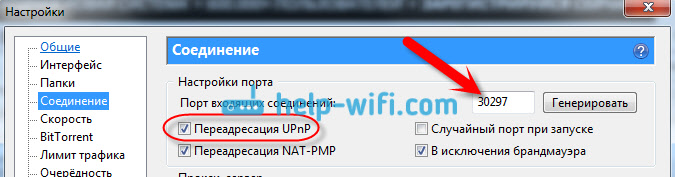
Lásd, a port ott jelöli (azt az útválasztón kell kinyitni). És én is kiemeltem UPNP továbbítás, Ez a port mintavételének beállítása, amely egyébként ebben a programban remekül működik. Megmutattam például, hogy egy másik programmal vagy egy hálózati eszközzel teljesen más eseted lehet.
Menjünk közelebb az üzlethez. Tehát az útválasztó beállításaiban a fülre lépünk Internet - Kikötői átirányítás. Mi fogalmaztuk meg Igen a pont közelében Kapcsolja be a kikötő csökkentését.
Vigyázzon két pontra: A kiválasztott szerverek listája, És A választott játékok listája. Itt kiválaszthatja a legnépszerűbb kiszolgálókat és játékokat, amelyekre a beállítások automatikusan megjelennek. Például: FTP, BitTorrent, Telnet Server, Finger Server, Birodalmak Age, Counter Strike, Warcraft III, WOW stb. D.
Ezután kitöltjük a következő mezőket:
- Szolgáltatás neve - Beállíthatja annak a programnak a nevét, amelyre megnyitja a portot.
- A portok tartománya - Itt beállítjuk a portot, ha egyedül van, mint a példa. Ha be akarja állítani a tartományt, akkor beállítjuk a vastagbélbe, így: 30297: 30597.
- Helyi IP -cím - Az IP -listából választunk, amelyet a számítógépünkhöz alkalmaztunk.
- Helyi kikötő - Itt jelöljük a számítógépen lévő portot, amelyre átirányították. Általános szabály, hogy ez ugyanaz a port, mint a "porttartomány" mezőben.
- Jegyzőkönyv - Kiválasztunk egy protokollt a listából, amellyel az útválasztó átirányítja.
nyomja meg a gombot Hozzáad És Alkalmaz.
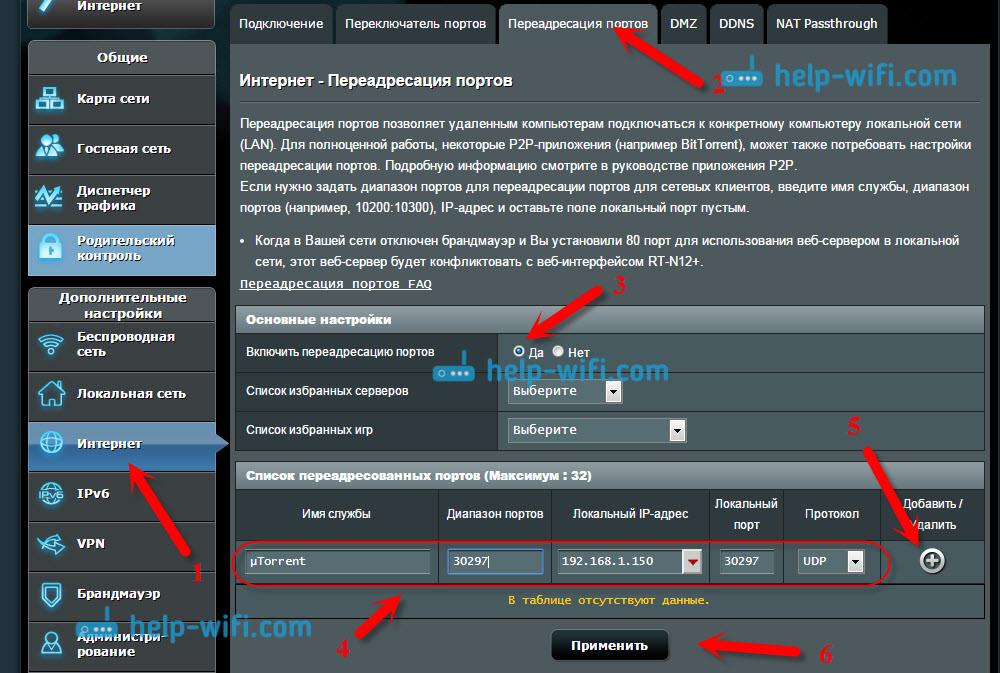
Ez minden. A beállítások fenntartása és az útválasztó újraindítása után mindennek meg kell keresnie. Most az összes csatlakozást, amelyet a megadott porthoz irányítanak, az útválasztó a számítógépre irányítja. Új portokat nyithat meg, vagy törölheti a régi szabályokat.
Ha a beállítás után semmi sem működik, akkor ellenőrizze újra a megadott paramétereket, majd próbálja ki a víruskereső és/vagy a tűzfalat kikapcsolni. Nagyon szeretik blokkolni az ilyen vegyületeket.
Ha kérdések merülnek fel a cikk témájában, akkor kérdezze meg őket a megjegyzésekben, és ne felejtse el megosztani a hasznos információkat :)
- « Linksys E1200 - áttekintés, jellemzők és áttekintések az útválasztóról
- Hogyan kell menni a Linksys útválasztó beállításaira? A Linksys E1200 példáján »

